Word文档在打印或查看时,会出现尾页空白但无法删除的情况。这是由于页面设置、段落标记或分页符等因素造成的。最关键的一点是检查段落标记和分页符,这些隐藏的元素常常导致额外的空白页出现。用户可以通过启用“显示/隐藏段落标记”功能来检查并删除不必要的段落或分页符,从而有效解决尾页空白的问题。
一、段落标记的影响
Word中的段落标记是控制文本格式和布局的重要元素。当段落标记在尾页时,即使没有实际内容,也会占用页面空间,导致空白页的出现。用户可以通过在“开始”选项卡中点击“显示/隐藏段落标记”图标,查看并删除不必要的段落标记。
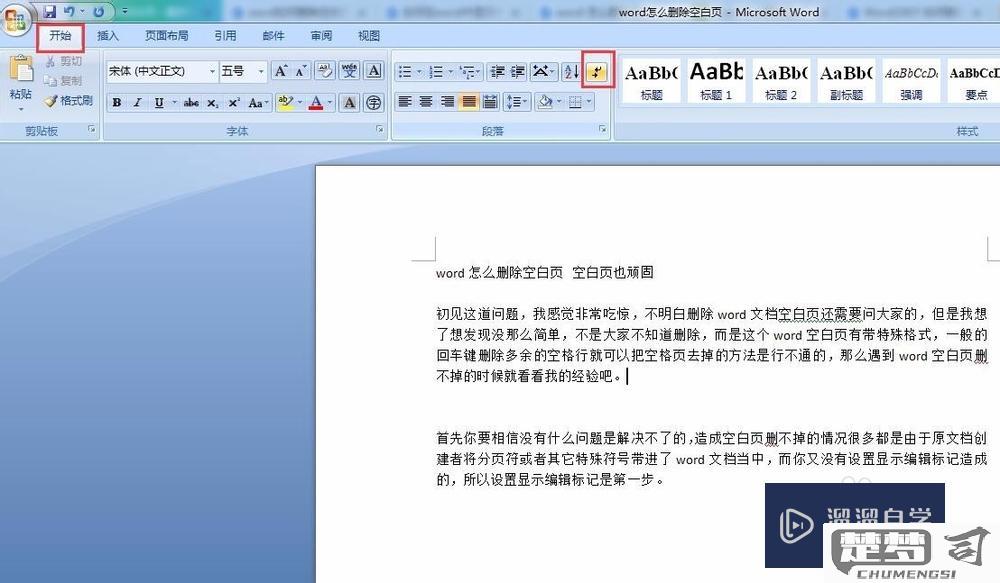
二、分页符的作用
分页符用于强制文本换页。文档中插入了分页符,Word会在分页符之后留出一个空白页。用户可以在“布局”选项卡中选择“分页符”来查看和删除这些符号,从而消除多余的空白页。
三、页面设置的问题
页面设置(如边距、纸张大小等)也会导致空白页的产生。用户可以检查“页面布局”中的边距和纸张设置,确保它们符合实际需求,避免因设置不当而生成空白页。
相关问答FAQs
Q: 如何查看Word文档中是否有隐藏的段落标记?
A: 在“开始”选项卡中,找到“显示/隐藏段落标记”按钮,点击后即可查看所有隐藏的段落标记。
Q: 删除了分页符,空白页仍然存在怎么办?
A: 检查是否还有其他段落标记或页面设置问题,确保文档的格式设置正确。
Q: 如何调整页面设置以防止空白页出现?
A: 前往“页面布局”选项卡,检查并调整边距、纸张大小等设置,以确保适合文档内容。
猜你感兴趣:
微信图片保存不到图库
上一篇
笔记本电脑如何投屏到投影仪上
下一篇
